7个使用率超高的 Excel 表格经典小技巧
目录
Excel 作为一款强大的电子表格软件,在日常办公、数据处理与分析等场景中发挥着不可替代的作用。熟练掌握一些经典小技巧,能够显著提升工作效率,让你在处理表格时更加得心应手。下面就为大家分享 7个使用频率超高的 Excel 表格小技巧。
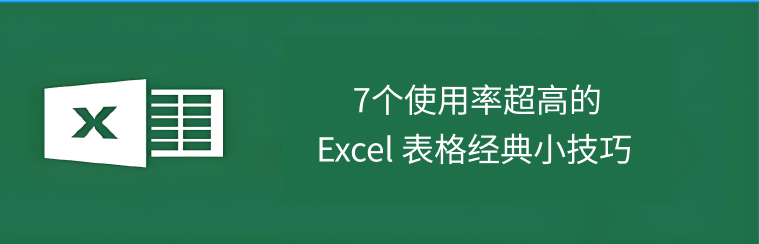
一、快速填充数据
当需要在一列或一行中填充有规律的数据,如数字序列、日期序列时,手动逐个输入既繁琐又容易出错。利用 Excel 的自动填充功能,只需输入起始的一两个数据,然后选中这些单元格,将鼠标指针移至所选区域右下角,待指针变为黑色十字时,按住鼠标左键并向下或向右拖动,即可自动填充出序列。例如,要输入 1 到 10 的数字序列,先在两个相邻单元格中分别输入 1 和 2,选中这两个单元格后拖动填充柄,就能快速得到 1 到 10 的完整序列。
二、批量数据核对
在处理大量数据时,经常需要对比两列或多列数据找出差异。可以通过 “定位” 功能轻松实现。选中要核对的两列数据(若为不连续列,可按住 Ctrl 键依次选中),按下快捷键【Ctrl + G】或 F5 调出 “定位” 窗口,选择 “行内容差异单元格”,点击确定后,Excel 会自动选中两列中的差异数据,此时为这些数据标注背景色,就能清晰区分不同之处。
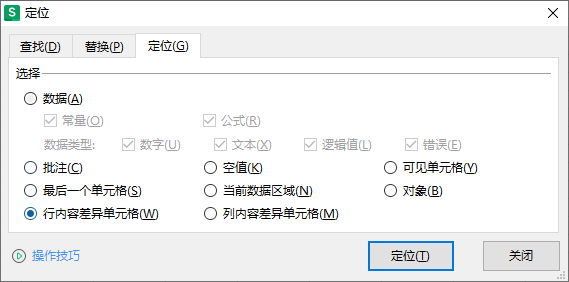
三、数据分列
当从其他系统导入的数据格式不规范时,数据分列功能可以帮助我们将一列数据拆分成多列。选中需要分列的数据列,点击“数据”选项卡中的“分列”按钮,根据数据的分隔符(如逗号、空格等)或固定宽度进行分列设置,将原本杂乱的数据整理成规范的格式。

四、条件格式
为了突出显示表格中的特定数据,我们可以使用条件格式。选中数据区域,点击“开始”选项卡中的“条件格式”,根据需求选择不同的规则,如突出显示大于某个数值的单元格、将重复值标记出来等。通过条件格式,我们可以更直观地发现数据中的关键信息。
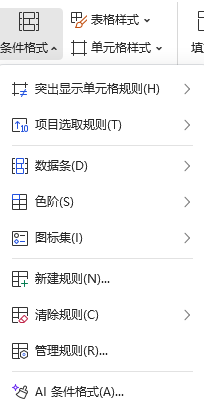
五、数据透视表
数据透视表是Excel中强大的数据分析工具。通过数据透视表,我们可以对大量数据进行汇总、分析和展示。选中数据区域,点击“插入”选项卡中的“数据透视表”,按照向导提示设置行标签、列标签、值等,就能快速生成一个动态的数据报表,方便我们从不同角度分析数据。
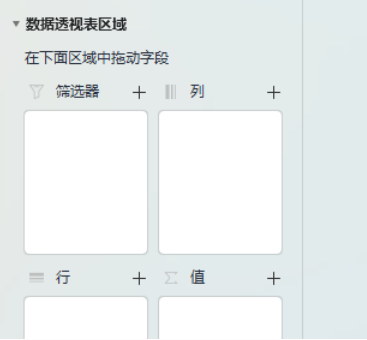
六、表格行列互换
首先选中整个表格,右键选择复制,在点击一个新的单元格,右键选择性粘贴,在页面上勾选【转置】,点击确定,完成行和列互换。
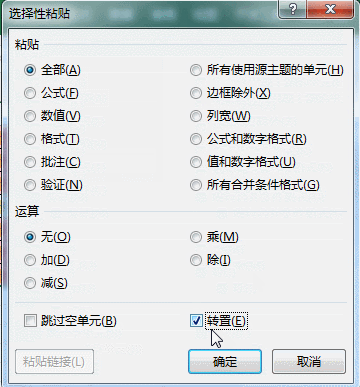
七、删除重复值
选中单元格内容后,点击数据-删除重复值,在默认的页面上点击确定,就会自动删除重复内容。

掌握这些 Excel 经典小技巧,能让你在数据处理工作中事半功倍。无论是日常办公报表制作,还是复杂的数据统计分析,都能轻松应对,大幅提升工作效率与质量。赶紧在实际操作中运用起来吧,不断积累经验,让 Excel 成为你工作中的得力助手 。
不过需要注意的是,在实际工作中,为了保护数据不出错,我们通常会为文件设置编辑限制保护,如果出现了忘记密码的情况,可以考虑借助工具帮助我们取消密码。如:PassFab for Excel,支持找回打开密码以及移除Excel编辑限制。
